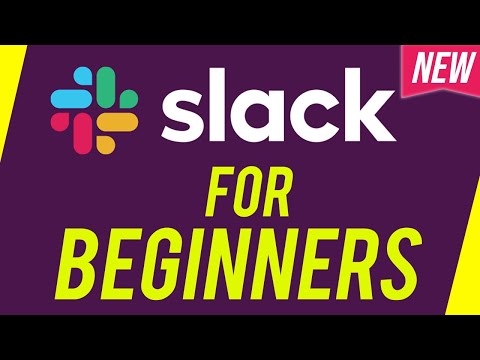ეს wikiHow გასწავლით თუ როგორ უნდა შეცვალოთ დიდი ტექსტის ფერი Snapchat– ის ფოტო ან ვიდეო შეტყობინებებში.
ნაბიჯები

ნაბიჯი 1. გახსენით Snapchat აპლიკაცია
თუ თქვენ უკვე არ გაქვთ Snapchat, შეგიძლიათ ჩამოტვირთოთ იგი App Store– დან ან Play Store– დან.
თუ ჯერ არ ხართ შესული Snapchat– ზე, შეეხეთ Შესვლა და შეიყვანეთ თქვენი მომხმარებლის სახელი (ან ელ.ფოსტის მისამართი) და პაროლი.

ნაბიჯი 2. შეეხეთ წრიულ ღილაკს ეკრანის ბოლოში
ამის გაკეთება გადაიღებს სურათს.
- ამ ღილაკის დაჭერას და დაჭერას დასჭირდება ვიდეო 10 წამამდე.
- შეეხეთ კამერის ხატს ეკრანის ზედა მარჯვენა კუთხეში, რომ შეცვალოთ კამერის მიმართულება (მაგალითად, თქვენსკენ).

ნაბიჯი 3. შეეხეთ სადმე თქვენი ვადამდელი ეკრანზე
ამის გაკეთება გამოიწვევს ტექსტის ველს.

ნაბიჯი 4. ჩაწერეთ თქვენთვის სასურველი წარწერა
სტანდარტულად, ტექსტი განთავსდება ეკრანის ცენტრში.

ნაბიჯი 5. შეეხეთ T ხატულას
ის ეკრანის ზედა მარჯვენა კუთხეშია. ამით შეიცვლება თქვენი ტექსტის ზომა და გაჩნდება ფერთა პალიტრა ეკრანის მარჯვენა მხარეს.

ნაბიჯი 6. შეეხეთ და გადაიტანეთ თითი ფერის სლაიდერზე
ეს არის ეკრანის მარჯვენა მხარეს. თქვენი ტექსტი შეიცვლის ფერს, როდესაც თითს გადაახვევთ სლაიდერის ზემოთ ან ქვემოთ.
- თქვენ შეგიძლიათ შეცვალოთ ტექსტის ფერი შავად, თითის გადაწევით ეკრანის ქვედა მარჯვენა კუთხეში. გადაიტანეთ თითი აქედან ეკრანის ქვედა მარცხენა კუთხეში და შემდეგ ზემოთ ფერი შეიცვლება ნაცრისფერში.
- Android- ზე შეგიძლიათ დააჭიროთ და გააგრძელოთ ფერის ფილტრი, რომ ნახოთ ჩრდილების უფრო დიდი არჩევანი. გადაიტანეთ თითი ფერიზე და გაუშვით, რომ აირჩიოთ ეს ჩრდილი.

ნაბიჯი 7. შეეხეთ ეკრანის ნებისმიერ წერტილს დასრულების შემდეგ
ამის გაკეთება დაზოგავს თქვენს ტექსტს და მის ფერს ეკრანზე.
- ასევე შეგიძლიათ შეეხოთ შესრულებულია iPhone– ზე ან Android– ზე გამშვები პუნქტი თქვენი ტექსტის შესანახად.
- თქვენ შეგიძლიათ დააჭიროთ და გადაიტანოთ ტექსტი მას შემდეგ, რაც დაყენდება მისი გადატანა გვერდზე.

ნაბიჯი 8. გაგზავნეთ თქვენი დასრულებული ვადამდელი
ამისათვის შეეხეთ ისარს ეკრანის ქვედა მარჯვენა კუთხეში, შეარჩიეთ მეგობრები, რომლებშიც ისინი გაგზავნილნი არიან და კვლავ შეეხეთ ისარს.
თქვენ ასევე შეგიძლიათ გაგზავნოთ თქვენი სურათი თქვენს ისტორიაში, ეკრანის ბოლოში კვადრატის დაჭერით პლუს გვერდით
Რჩევები
- თქვენ არ შეგიძლიათ შეცვალოთ ფილტრებში გამოყენებული ტექსტის ფერი.
- Android მომხმარებლებს შეუძლიათ გამოიყენონ გამჭვირვალე ფერი ფერის პალიტრაზე დაჭერით და დაჭერით და ფერის შერჩევით თეთრსა და ნაცრისფერს შორის.